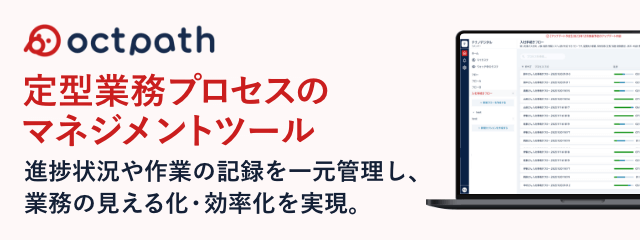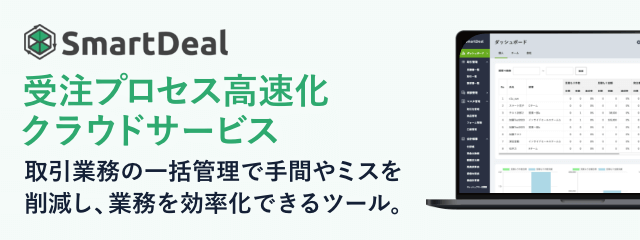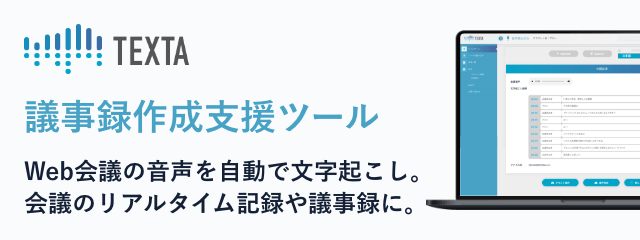2024.07.23
TODOリストの項目集!作り方のコツを知って毎日やることをリスト化しよう
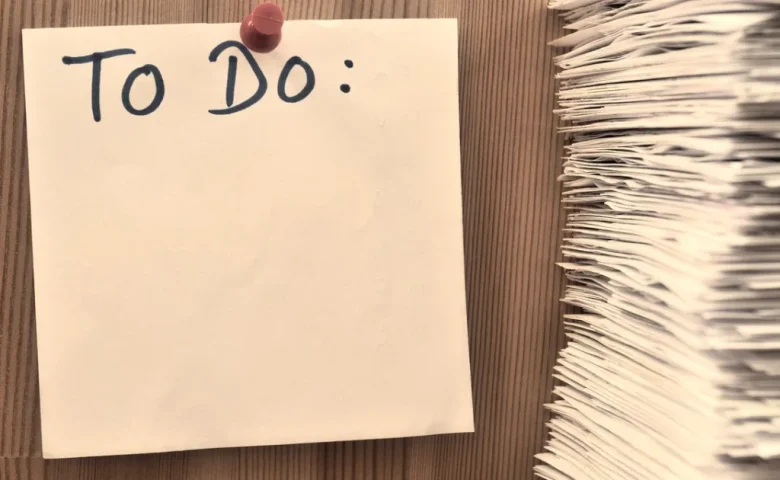
「TODOリストを活用したい」「TODOリストの項目は何を書けばいいの?」「TODOリストでチーム管理をできないかな?」
「TODOリスト」という言葉自体を聞いたことがある方は多いでしょう。
では、実際にTODOリストを使っていますか? 読者の方の中には「項目は?」「作り方のコツは?」と悩んでいる方もいるのではないでしょうか?
この記事を読めばTODOリストの項目や作り方のコツがしっかり分かります。
TODOリストを作成できれば、毎日やることを明確化できて仕事の効率が上がること間違いなしです。
ぜひ、参考にしてください。
この記事でわかること
- TODOリストの活用方法
- TODOリストの作り方
- かわいいTODOリストの作り方と無料TODOリストツール
目次
TODOリストの基本情報

まずはTODOリストについて基本的なことから解説します。「TODOリスト」とは、やるべきことを整理し管理するツールです。日常生活や仕事でのタスクを管理できて、仕事の効率を上げるリストの一つです。
この章では、以下について解説します。
- TODOリストとは?目的や重要性
- TODOリストを活用して得られるメリット
それぞれ詳しく見ていきましょう。
TODOリストとは?目的や重要性
TODOリストは、やるべきことを整理し、優先順位をつけて管理するためのツールです。
タスクの把握が簡単で、作業の効率が向上します。
例えば、プロジェクトの進行状況を把握したり、やるべきタスクを忘れてしまうことを防いだりできます。
また、TODOリストを作成しておけばいちいち覚えている必要がなく、簡単に見返しや書き換えができて、わずらわしさを軽減できます。
したがって、TODOリスト作成により時間とエネルギーの効率的な使い方が可能になります。
TODOリストを活用して得られるメリット
TODOリストを活用するメリットは、以下のとおりです。
- タスクの整理と優先順位付けが簡単になる
- ご自分のタスクの進行状況が一目で把握でき、計画通りに作業を進めやすくなる
- タスクのやり忘れを防げる
- 優先順位が明確になり、時間を有効に使える
また、計画的にタスクを管理することで、予期せぬ問題にも柔軟に対応できる可能性が上がります。
TODOリスト項目の作り方

TODOリスト項目の作り方は、以下のとおりです。
- タスクを洗い出す
- 優先順位を決める
- 期日を設定する
それぞれ詳しく見ていきましょう。
タスクを洗い出す
タスクを洗い出すためには、まず日常の業務でやるべきことをすべてリストアップします。例えば、「プレゼン資料を作成する」という大きなタスクは、以下のように細分化すると効果的です。
- 資料の調査をする
- スライドのデザインを考える
- 内容を確認する
このようにしておけば、タスクの全体像が把握しやすくなり、効率的に進めることができます。
また、忘れがちな小さなタスクも見逃さずに済むので、作業の抜け漏れを防げます。タスクの洗い出しは、「TODOリスト項目作りの1丁目1番地」です。
優先順位を決める
複数のタスクを抱えている場合、優先順位が決められずに困ってしまうことはないでしょうか。
下記の図を参考にすれば、優先順位の決定が簡単に行えます。
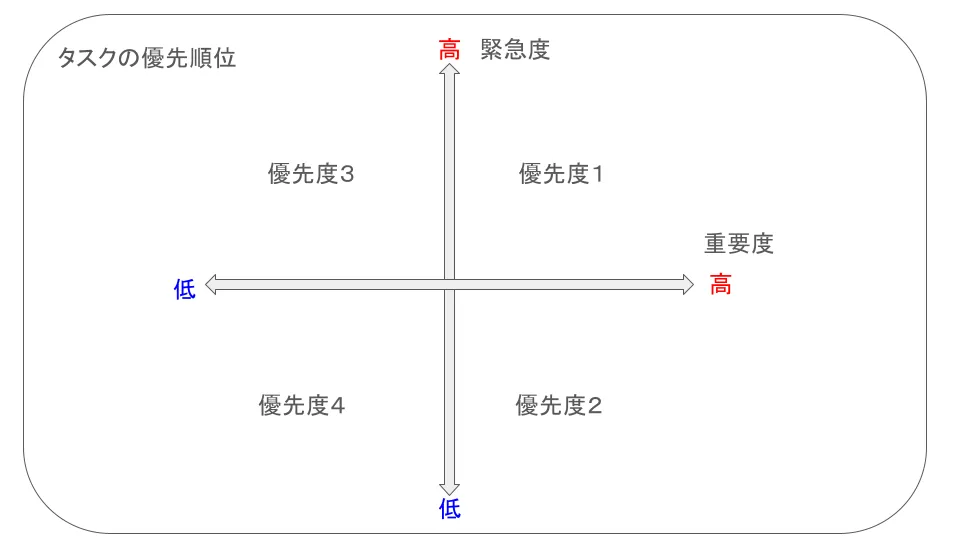
優先順位を決定する図の描き方は、まず縦軸に緊急度、横軸に重要度をとります。次に、下記に詳細を解説している「緊急度・重要度マトリクス」を使い、振り分けます。
| 優先度1 |
緊急度が高く、重要度も高いタスク | これらのタスクは即座に対応します。放置すると重大問題を引き起こすため、最優先で取り組みましょう。 |
|---|---|---|
| 優先度2 |
緊急度は低いが、重要度が高いタスク | 長期的な成功や重要な成果につながります。定期的に時間を割いて計画的に進めることで大きな成果を得られます。 |
| 優先度3 |
緊急度が高いが、重要度は低いタスク | 即座に対応が必要ですが、重要度が低いため、得意な人に任せるなど効率的に処理する方法を見つけるのが良いでしょう。 |
| 優先度4 |
緊急度も重要度も低いタスク | 最も後回しにしても問題ありません。時間とエネルギーをより重要なタスクに集中させるために、これらのタスクは可能ならば削減するか、後回しにします。 |
優先順位をつけるときは、どうしても優先順位の高いものに目が行きがちですが、「何をしないか」ということも時間を有効に使うためには大切な決断です。
削減できるタスクを見極め、重要なタスクに集中することが、効率的な時間管理の鍵となります。
期日を設定する
TODOリストのタスクに期日を設定することはとても大切です。
期日を設けることで、責任感が生まれ、期日内にタスクを仕上げることで達成感を感じられるでしょう。そして、期日を設定する際には余裕を持った日程を見極める必要があります。日程がタイトすぎると後の計画がうまくいかなくなる場合があります。
仮の期限でも良いので設定しておくと、タスクが先延ばしにならず、計画的に進められます。さらに後続タスクがある場合は、その期日も考慮して逆算しましょう。
期日を明確にすることで、業務の進行状況を把握しやすくなり、効率的なタスク管理ができます。
例えば、クラウド型の業務管理ツールを使ってみてはいかがでしょう?
ミス防止や業務の管理ができます。
実例!TODOリストの作り方
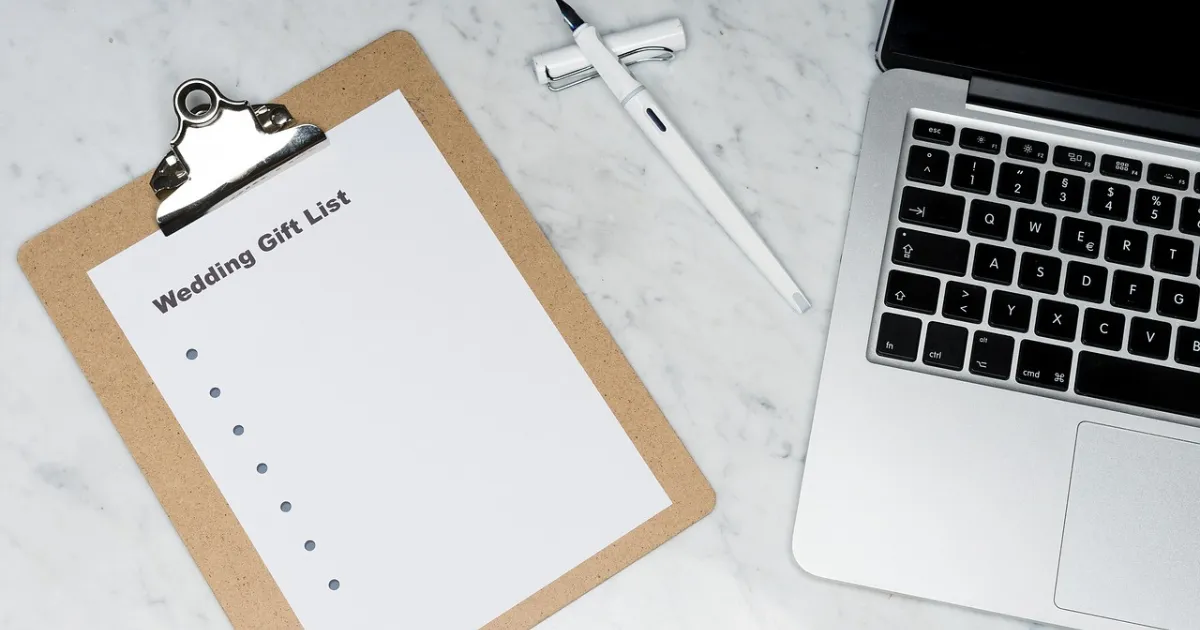
ここからは、Googleスプレッドシートを使ったTODOリスト項目の作り方を、以下の手順に沿って解説します。(Excelでも作り方は同様です。)
- 項目を記入する。
- 表を作成する。
- タスクを記入する。
- デザインを整える。
それでは、詳しく見ていきましょう。
1.項目を記入する
TODOリストの作成について1つの例を説明します。下記の図のように左から項目を記入していきます。
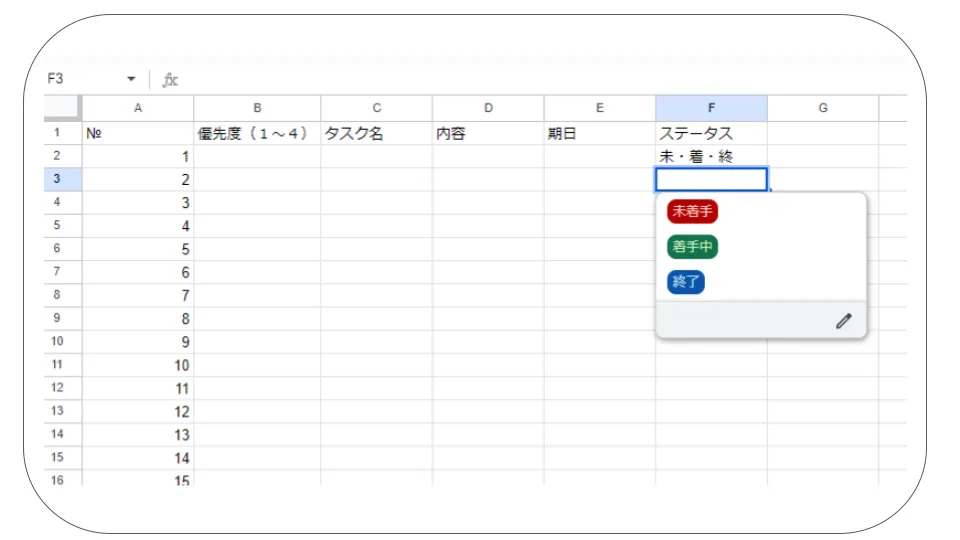
項目は例えば以下のような内容です。
- No.(ナンバー):タスクの数を把握するのに便利です。
- 優先度:先程のマトリクスの優先順を記入する欄です。
- タスク名:タスク名を記入する欄です。
- 内容:タスクの詳細(大まかでも可)な内容を記入する欄です。
- 期日:締め切り日を書きます。先程の考え方で記入しましょう。
- ステータス:表だけを作り印刷して手書きをする場合は「未・着・終」に〇を付けるようにすれば便利です。PCで管理する場合は、プルダウンを作った方が便利です
プルダウンの設定はGoogleスプレッドシートの公式マニュアルをご参照ください。
2.表を作成する
項目が書けたら、枠を入れて表にしましょう。
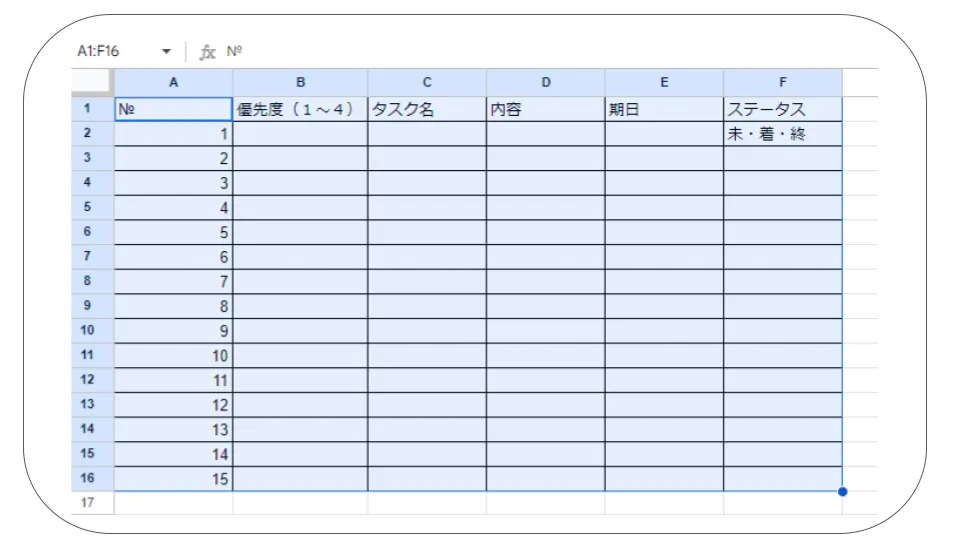
3.デザインを整える
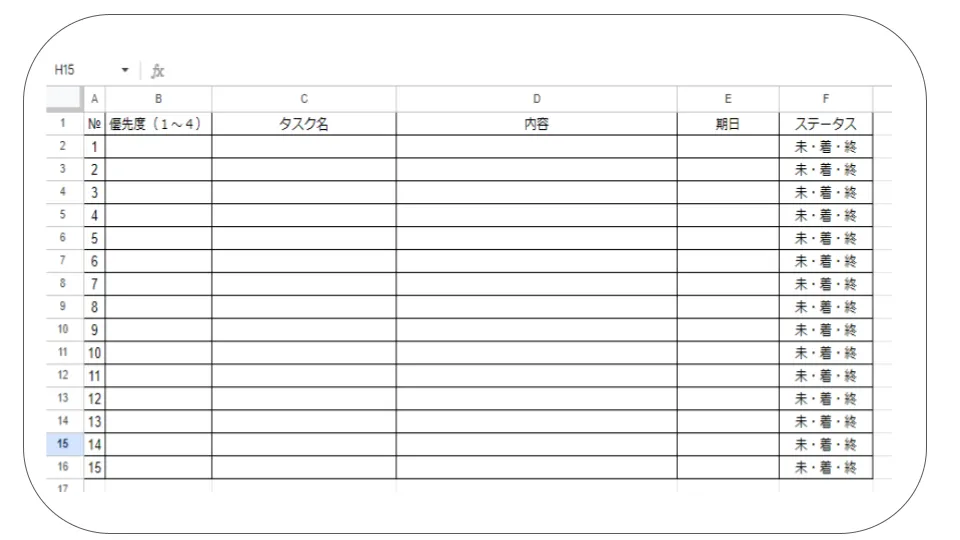
列の幅や中央揃え・左寄せ・上詰めなど必要に応じて、デザインを整えてください。
手書きの場合はステータスの「未・着・終」を下へコピペすればでき上がりです。PC管理の場合はプルダウンを下へコピペしましょう。
4.タスクを記入する
デザインが整ったらタスクを記入していきましょう。
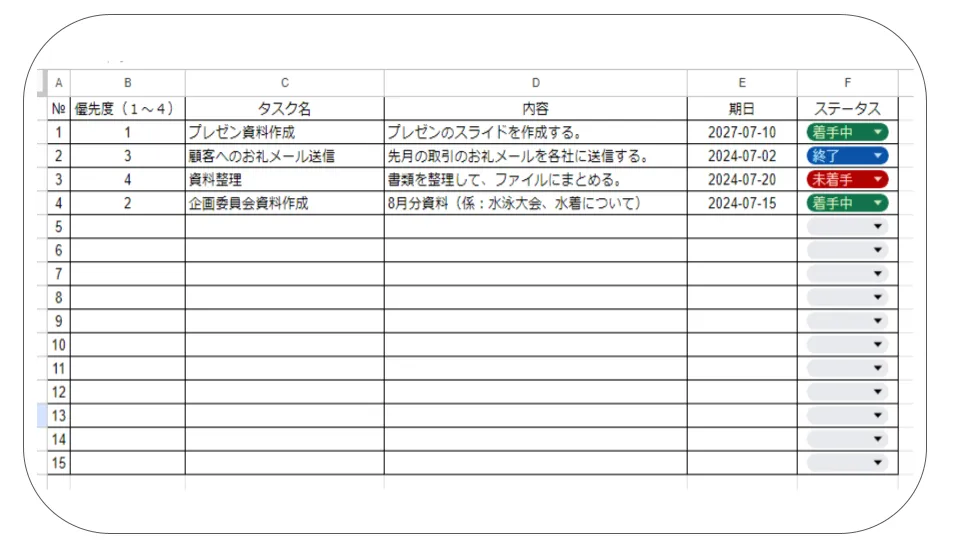
手書きで行う場合も同様に手書き記入していきます。
TODOリスト項目を効果的に活用するポイント
TODOリスト項目を効果的に活用するポイントは、以下の通りです。
- タスクが発生したらすぐに書き込む
- 定期的に内容を確認する
- 時間がかかるタスクは細分化する
それぞれ詳しく見ていきましょう。
タスクが発生したらすぐに書き込む
タスクが発生したら、すぐにTODOリストに書き込んでください。
なぜなら、人の脳は物事を忘れるようにできているからです。エビングハウスの忘却曲線をご存じでしょうか?例えば、今日「10」のことがあったら、明日には「7」忘れています。(参考:「忘却曲線」ウェキペディア)
「後で書こう」と思っていても他の用事や出来事があると、つい書きそびれてしまいます。手元にTODOリストがない場合は、スマホのメモに記入したり、ボイスレコーダーを使うのもお勧めです。そして、TODOリストに追加する習慣を付けましょう。
これでタスクを忘れることを防ぎ、常に最新のリストを維持できます。タスクを書き留めることで、頭の中を整理しやすくなり、他の重要な作業に集中できます。
定期的に内容を確認する
当たり前ですが、TODOリストは作成しただけでは意味がありません。定期的に内容を確認し、更新することが大切です。
なるべく間隔を空けずに確認の頻度を決めるのがお勧めです。
例えば、「始業前に確認する」がベストですが、毎朝が無理な場合は特定の日に確認することを習慣化するのが良いでしょう。毎朝TODOリストを確認するとその日のタスクを頭の中で整理しやすくなり、効率も上がります。
そして必要に応じて期日の見直しを行いましょう。常に最新の情報で作業を進めることができます。
時間がかかるタスクは細分化する
大きなタスクが舞い込むと、「大変だな」と圧倒されることがあります。「どこから手を付ければいいかわからない」といった不安を感じることもあるでしょう。
しかし、心配は無用です。「TODOリスト」をうまく活用すれば、これらの問題を解決できます。
「プレゼン資料を作成する」というタスクを例にとって解説します。TODOリストには以下のように記載します。

そして、今回の例ではタスクを5つに細分化して、やるべきことを明確にします。
- 資料の調査
- スライドのデザイン
- スライドに載せる内容の確認
- スライドを作る
- 発表用のノートを書く
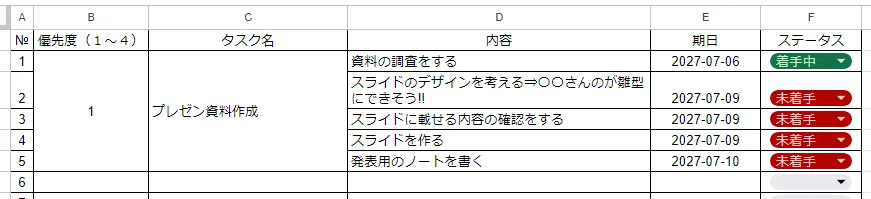
すると何から始めていけば良いかの見当が付きます。
また、先が見えないと不安になりますが、見通しが立つとその不安は払拭されかつ、効率的に作業が進められ、心理的な負担も軽減されます。
タスクを細分化することで進捗の遅れや問題の早期発見につながったり、他者の援助を必要とする箇所が出てくる可能性がありますので、都度対応すればスムーズに作業をすすめることが可能でしょう。注意点としては、やたらと細かく分けすぎると返って管理が煩雑になることです。
TODOリスト項目でよくある質問
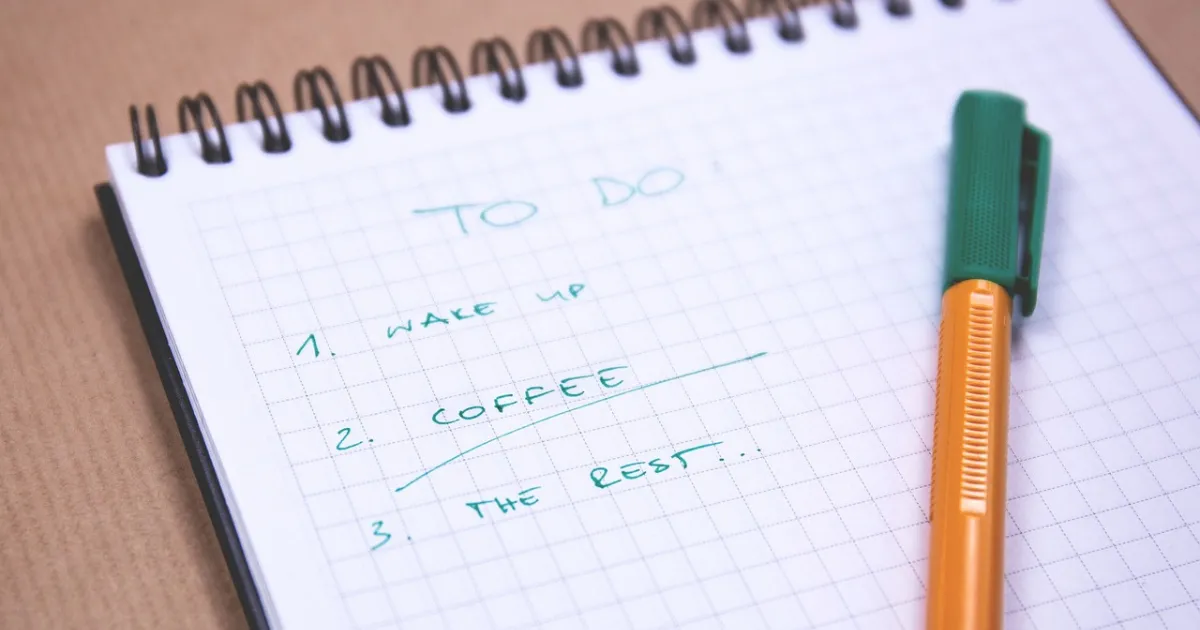
最後にTODOリスト項目でよくある以下の質問を解説します。
- TODOリストの作り方のコツは?
- かわいいTODOリストの例は?
- TODOリストの無料ツールはある?
TODOリストの作り方のコツは?
TODOの作り方のコツとして、まずは基本形で運用してみましょう。例えば以下の項目があげられます。
- タスク名
- 優先度
- 期日
- 進捗状況(ステータス)
慣れてきたら職業や個々のニーズに合わせて、メモやリンクなどを追加するなど、TODOリストをカスタマイズしていくと良いでしょう。マネジメントをする立場の方でしたら、部下やチームメンバーへのリソースの割り当てやタスクの依存関係などを追加するのもお勧めです。何事も試行錯誤が大事です。ご自分に合う最適なTODOリストにしましょう。
かわいいTODOリストの例は?
見る習慣を付けたいTODOリストにかわいさを求める方もいるのではないでしょうか。かわいいTODOリストのアイディア例として以下のものがあげられます。
| かわいい手帳やノート | ユニークなカバーデザインやカラフルなページで、TODOリストを作成する。 |
|---|---|
| 愛着のあるメーカーの手帳 | 自分の好きなブランドやメーカーの手帳を使って、それに合ったかわいいスタイルでTODOを管理する。 |
| かわいい便せん | ピンクやパステルカラー、キュートなキャラクターが描かれた便せんを使って、リストを作成する。 |
| 手作りのオリジナル柄リスト | DIYで自分だけの柄を作成し、それをプリント(orスキャン)して使う。例えば、動物の絵柄やお気に入りのキャラクターを使うのも良いでしょう。 |
| シールやスタンプを使って装飾する | 可愛いシールやスタンプを使って、TODOリストを飾る。特に季節や気分に合わせたデザインを選ぶのも楽しいですね。 |
| デジタルなら | パソコンやスマホのTODOリストアプリで、カスタム背景やアニメーションを使ったり、かわいいイラストを挿入する。 |
TODOリストの無料ツールはある?
DIYでTODOリストを作るのは、「ちょっとハードルが高い」と感じる方には無料ツールもあります。
例えば以下に5つのツールを紹介します。
| Todoist | シンプルで使いやすいTODOリストアプリで、基本的な機能は無料で提供されています。プレミアム版もありますが、基本的なタスク管理には無料版で十分です。 |
| Microsoft To Do | MicrosoftのTODOリストアプリで、Microsoft 365サービスに統合されており、無料で利用できます。タスクの管理やリマインダー機能が充実しています。 |
| Google ToDo リスト |
Googleのタスク管理ツールで、GmailやGoogleカレンダーとも連携しています。無料で使えて、シンプルながら効果的なTODOリストを作成できます。 |
| Any.do | タスク管理とカレンダー機能を統合したアプリで、基本機能は無料で利用可能です。リマインダーやタスクの優先度設定ができます。 |
| TickTick | チームでのタスク管理やプロジェクト管理が可能なアプリで、基本的な個人利用は無料ですが、プレミアム版ではさらに高度な機能が利用できます。 |
TODOリスト項目を作成して効率よく作業しよう
TODOリストは、タスクが管理でき、効率的に作業を進めていく上で便利なツールです。TODOリストの作り方については、タスクの洗い出し、優先順位決め、期日の設定が大切です。そして何より大切なのは「タスクが発生したら、すぐに記入」です。
自作またはツールの活用をするなど、ご自分に合ったTODOリストを作成して作業を効率化させましょう。
投稿者
-

システム開発、Webサイト制作、ECサイトの構築・運用、デジタルトランスフォーメーション(DX)など、デジタルビジネスに関わる多岐の領域において、最新のトレンド情報や実践的なノウハウを発信してまいります。
こんな記事が読まれています
まだデータがありません。